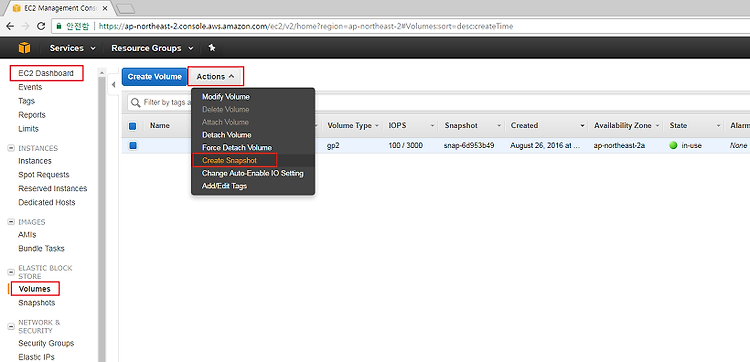
AWS - EC2 Instance에 연결된 Volume의 스냅샷을 다른 계정으로 공유(이전)하기
류명운
·2017. 6. 30. 14:21
AWS - EC2 Instance에 연결된 Volume의 스냅샷을 다른 계정으로 공유(이전)하기
지난 RDS 스냅샷 다른 계정으로 공유(이전)하기에 이어 EC2 Vloumes도 스냅샷을 생성하여 다른 계정으로 이전해보도록 하자. 가이드를 보는 것도 좋지만... 결과적으로 가이드 문서가 약간 복잡하여 포스팅을 남긴다. 무튼 필요한 작업 사항을 요약하자면 다음과 같다.
- Free Tier가 종료되는 해당 EC2 Instance에 연결된 Volume의 스냅샷을 생성한다.
- 생성한 Volume 스냅샷을 이전하려는 계정에 공유 권한을 설정해준다.
- 공유받은 Volume 스냅샷을 통해 Volume을 생성해주고 새로운 Instance에 연결해준다.
본인이 작업한 자세항 사항은 다음과 같다.
1. Free Tier가 종료되는 AWS 계정으로 로그인하여 새로운 계정으로 이전하려는 Instance의 Volumes을 선택한 후 상단의 [Actions]-[Create Snapshot] 항목을 클릭한다.
2. 저장할 스냅샷의 이름을 입력한 후 [Create] 버튼을 클릭한다.
* 스냅샷의 이름은 글자, 숫자, 하이픈(-)만 입력 가능
3. 스냅샷이 생성되고 Status가 completed로 변경되면 해당 스냅샷을 선택한 후 상단의 [Actions]-[Modify Permessions]을 클릭한다.
4. [This snapshot is currently]를 [Private]로 체크한 후 이전(공유)할 계정의 [AWS Account Number]를 입력하여 추가(Add Permission → Save)해준다.
* [AWS Account ID]를 확인하기 위해서는 스냅샷 공유를 허용할 계정으로 로그인한 후 상단 카테고리바의 [Welcome to AWS]-[My Account]의 계정 ID를 확인하면 된다.
5. 여기까지 작업을 완료하였다면 이제는 스냅샷 공유를 허용한 계정으로 로그인하여 작업을 해줘야한다. EC2 Dashboard 좌측의 [Snapshots] 메뉴를 클릭한뒤 [Owned By Me] 부분의 펼치기 버튼을 클릭하여 [Private Snapshots]를 선택하여 준다. 그러면 앞서 공유한 스냅샷에 대한 정보가 리스트에 노출된다.
7. 해당 스냅샷을 선택한 후 Dashboard 상단의 [Actions]-[Create Volume] 버튼을 클릭한다.
8. 공유받은 스냅샷을 이용하여 생성하려는 Volume의 정보를 설정한 후 하단의 [Create] 버튼을 클릭한다.
9. EC2 Dashboard의 좌측 Volumes 메뉴를 클릭하여 공유받은 스냅샷의 Volume이 생성된 것을 확인한다.
10. 마지막으로 생성한 Volume을 Instance에 연결해주기 위해 해당 Volume을 선택한 후 Dashboard 상단의 [Actions]-[Attach Volume] 버튼을 클릭한다.
* 공유받은 Volume을 연결할 새로운 Instance는 미리 생성해두어야 한다.
작업 완료 !
'삶의 늪에 들어 가기 전 > 정리중(미정리)' 카테고리의 다른 글
| [개발자 강좌] 함수형 프로그래밍 - 김포프(펌) (0) | 2017.07.08 |
|---|---|
| (펌) 웹 프로그래머 로드맵 (0) | 2017.07.05 |
| (펌) 카카오톡 플러스친구 API v. 2.0 개요 (0) | 2017.06.22 |
| (펌)개발자의 평생공부 - 임백준 (0) | 2017.06.18 |
| [JAVA] struts에서 quartz.jar 를 이용한 스케줄러 구현하기 (0) | 2017.06.14 |















